Если вы хотите задать вопрос или поделиться интересной идеей, вступайте в сообщество Adobe XD. Мы будем рады услышать ваши идеи и увидеть ваши работы.
- Руководство пользователя Adobe XD
- Введение
- Новые возможности Adobe XD
- Распространенные вопросы
- Создание дизайна, прототипов и совместная работа в Adobe XD
- Управление цветом
- Системные требования
- Основные сведения о рабочей среде
- Изменение языка приложения в Adobe XD
- Доступ к наборам для дизайна пользовательского интерфейса
- Доступность в Adobe XD
- Сочетания клавиш
- Советы и рекомендации
- Дизайн
- Монтажные области, направляющие и слои
- Фигуры, объекты и путь
- Выделение, изменение размера и поворот объектов
- Перемещение, выравнивание, распределение и упорядочивание объектов
- Группирование, блокирование, дублирование, копирование и зеркальное отражение объектов
- Задание обводки, заливки и теней для объектов
- Создание повторяющихся элементов
- Создание перспективных проектов с помощью 3D-преобразований
- Редактирование объектов с помощью логических операций
- Текст и шрифты
- Компоненты и состояния
- Маскировка и эффекты
- Макет
- Видео и анимации Lottie
- Создание прототипа
- Создание интерактивных прототипов
- Анимирование прототипов
- Свойства объекта, которые поддерживаются при автоматическом анимировании
- Создание прототипов с клавиатуры и геймпада
- Создание прототипов с помощью голосовых команд и воспроизведения
- Создание синхронизированных переходов
- Добавление наложений
- Создание голосовых прототипов
- Создание якорных ссылок
- Создание гиперссылок
- Предварительный просмотр проектов и прототипов
- Публикация, экспорт и проверка
- Публикация выбранных монтажных областей
- Предоставление совместного доступа к проектам и прототипам
- Настройка разрешений на доступ к ссылкам
- Работа с прототипами
- Просмотр прототипов
- Работа со спецификациями дизайна
- Предоставление общего доступа к спецификациям дизайна
- Проверка спецификаций дизайна
- Навигация в спецификациях дизайна
- Проверка и комментирование спецификаций дизайна
- Экспорт ресурсов дизайна
- Экспорт и загрузка ресурсов из спецификаций дизайна
- Корпоративный групповой совместный доступ
- Резервное копирование или перенос ресурсов XD
- Системы дизайна
- Системы дизайна с библиотеками Creative Cloud Libraries
- Работа с ресурсами документа в Adobe XD
- Работа с библиотеками Creative Cloud Libraries в Adobe XD
- Переход от связанных ресурсов к библиотекам Creative Cloud Libraries
- Работа с проектными токенами
- Использование ресурсов из библиотек Creative Cloud Libraries
- Облачные документы
- Интеграция и плагины
- Работа с внешними ресурсами
- Работа с ресурсами проекта из Photoshop
- Копирование ресурсов из Photoshop
- Как импортировать или открыть проекты Photoshop
- Работа с ресурсами Illustrator в Adobe XD
- Импортирование и открытие проектов Illustrator
- Копирование векторных объектов из Illustrator в XD
- Плагины для Adobe XD
- Создание плагинов и управление ими
- Интеграция Jira с XD
- Подключаемый модуль Slack для XD
- Подключаемый модуль Zoom для XD
- Публикация работы из XD на Behance
- XD для iOS и Android
- Устранение неполадок
- Выявленные неполадки и исправленные ошибки
- Установка и обновления
- Запуск и сбой
- Облачные документы и библиотеки Creative Cloud Libraries
- Прототип, публикация и обзор
- Импорт, экспорт и работа с другими приложениями
Узнайте, как создавать группы прокрутки, обеспечивающие прокрутку независимо от остальной части монтажной области.
Группы прокрутки в Adobe XD позволяют определять участки внутри монтажной области, которые будут прокручиваться независимо от остальной части монтажной области, создавая таким образом эффекты горизонтальной или вертикальной прокрутки. Группы прокрутки удобны при разработке элементов пользовательского интерфейса, например «карусели» изображений, ползунков продуктов или интерактивных карт.
Читайте этот раздел далее, чтобы узнать, как пользоваться горизонтальными и вертикальными группами прокрутки в XD, а также их сочетанием.
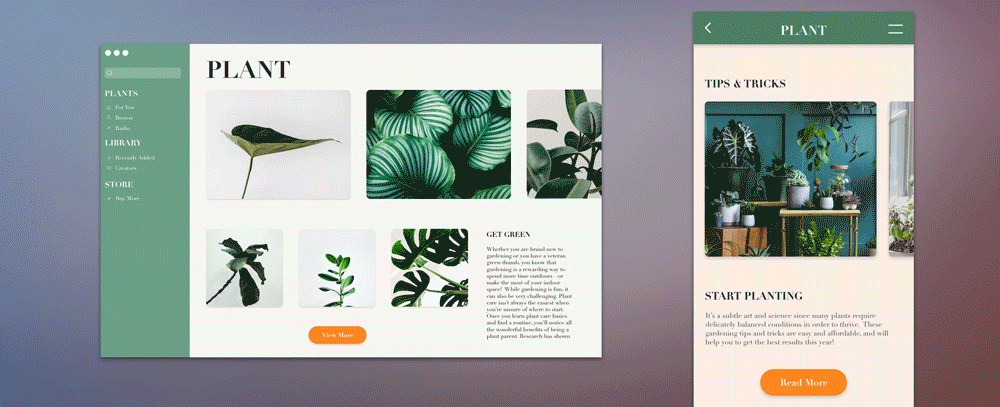
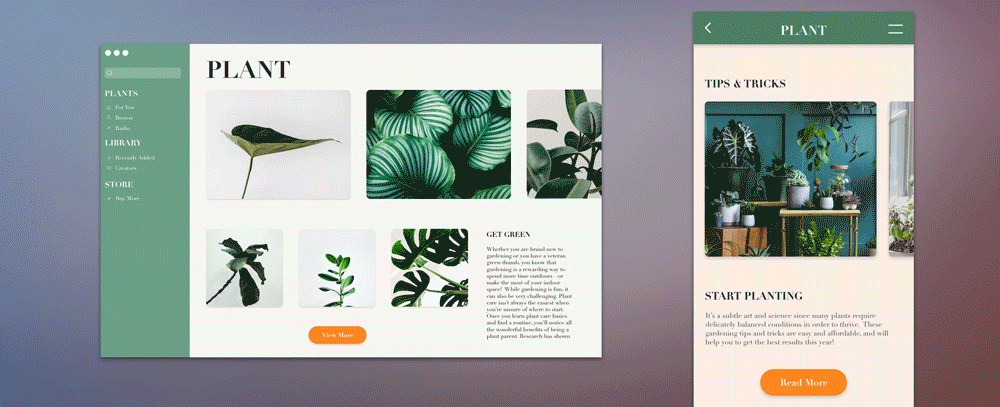
Прежде чем продолжить
Убедитесь, что вы знакомы с режимами проекта, прототипа и совместного доступа в XD.
Ограничение
Группы прокрутки не работают в спецификациях дизайна. В качестве обходного пути добавьте группы прокрутки в отдельную монтажную область и опубликуйте их как часть спецификаций дизайна.
Создание эффекта горизонтальной прокрутки
Хотите создать прототип «карусели», используя горизонтальную прокрутку? Посмотрите эту анимированную иллюстрацию и выполните следующие действия, чтобы узнать, как создавать эффект горизонтальной прокрутки.
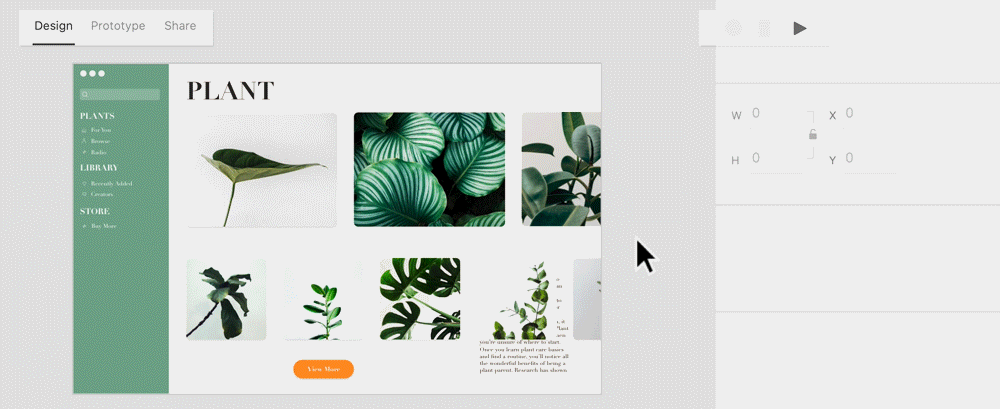
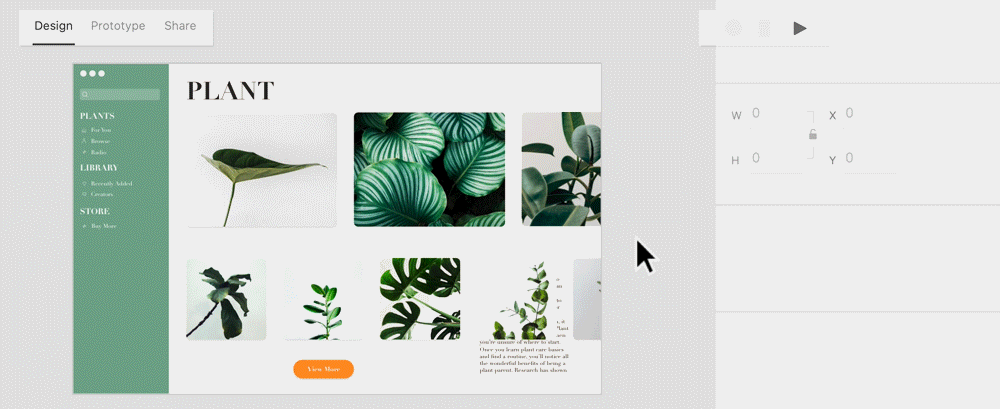
- В режиме Проект выберите объекты, которые необходимо преобразовать в группу прокрутки.
- Щелкните значок
 в инспекторе свойств. Размеры окна просмотра скорректируются соответствующим образом автоматически. Кроме того, можно использовать сочетание ⇧⌘H в macOS и Shift + Ctrl + H в Windows для создания эффекта горизонтальной прокрутки.
в инспекторе свойств. Размеры окна просмотра скорректируются соответствующим образом автоматически. Кроме того, можно использовать сочетание ⇧⌘H в macOS и Shift + Ctrl + H в Windows для создания эффекта горизонтальной прокрутки.
- Чтобы просмотреть эффект горизонтальной прокрутки целиком, выберите .
Создание эффекта вертикальной прокрутки
Хотите создать прототип «карусели», используя вертикальную прокрутку? Посмотрите эту анимированную иллюстрацию и выполните следующие действия, чтобы узнать, как создавать эффект вертикальной прокрутки.
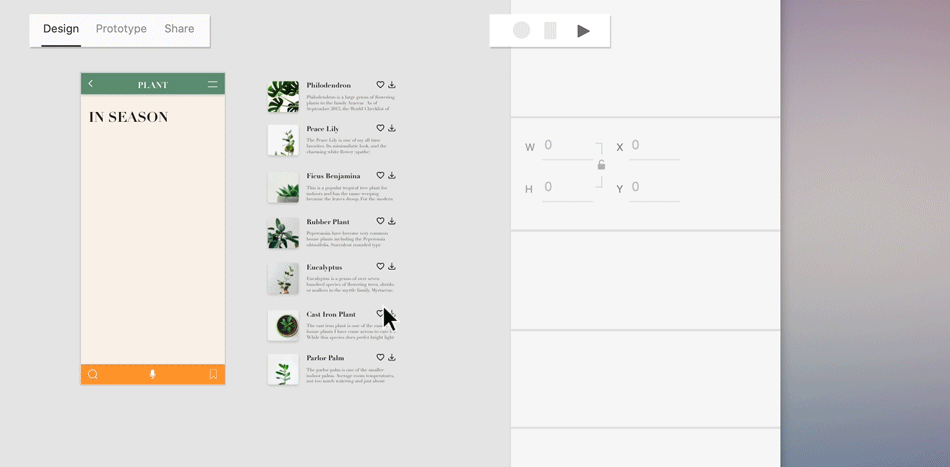
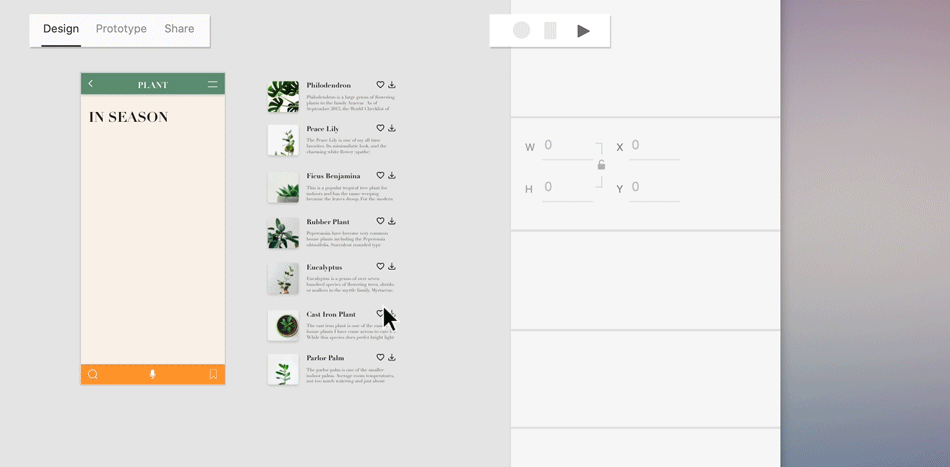
- В режиме Проект выберите объекты, которые вы хотите преобразовать в группу прокрутки.
- Выберите значок
 в инспекторе свойств, чтобы выполнить прокрутку вверх и вниз. Размеры окна просмотра скорректируются соответствующим образом автоматически. Кроме того, можно использовать сочетание ⇧⌘V в macOS и Shift + Ctrl + V в Windows для создания эффекта вертикальной прокрутки.
в инспекторе свойств, чтобы выполнить прокрутку вверх и вниз. Размеры окна просмотра скорректируются соответствующим образом автоматически. Кроме того, можно использовать сочетание ⇧⌘V в macOS и Shift + Ctrl + V в Windows для создания эффекта вертикальной прокрутки.
- Чтобы просмотреть эффект вертикальной прокрутки целиком, выберите .
Создание эффекта горизонтальной и вертикальной прокрутки
Сочетание горизонтальной прокрутки и вертикальных эффектов будет полезно при создании объектов с прокруткой во всех направлениях, например, интерактивных карт. Посмотрите эту анимированную иллюстрацию и выполните следующие действия.
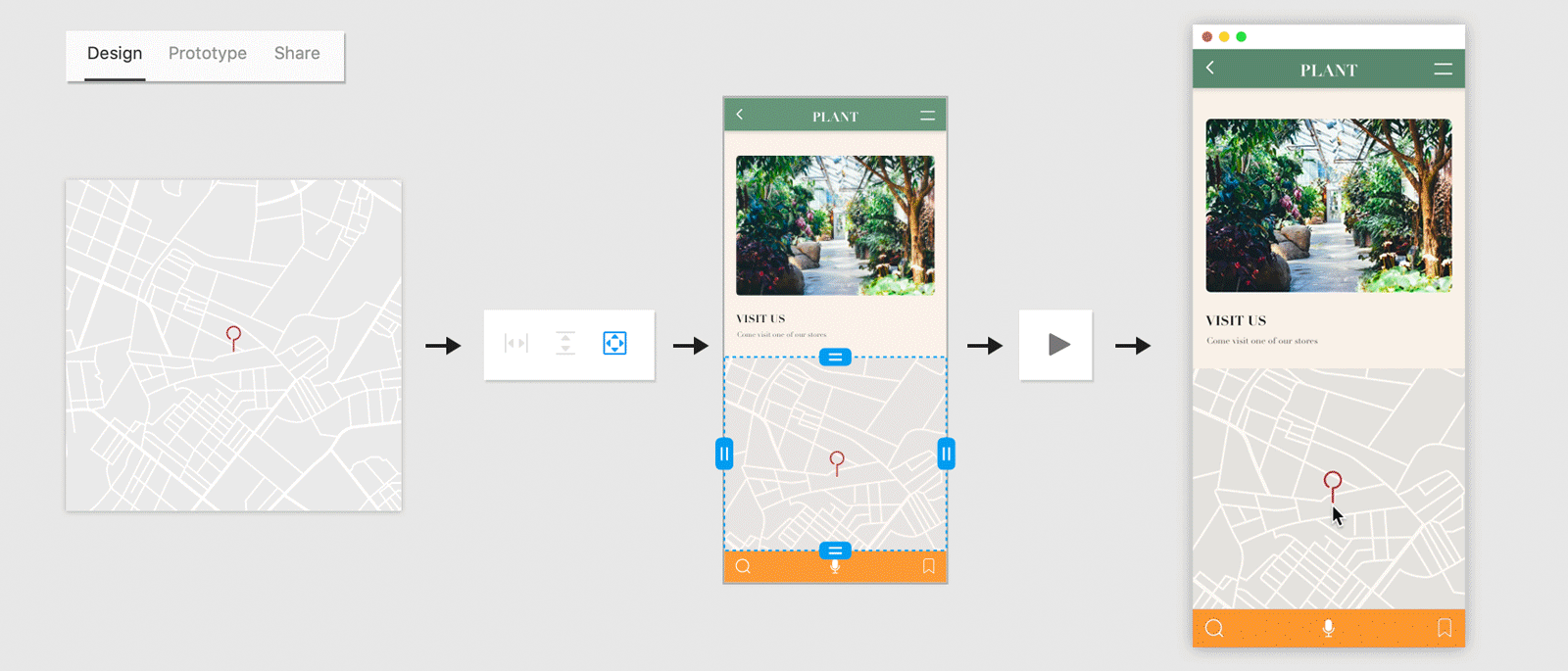
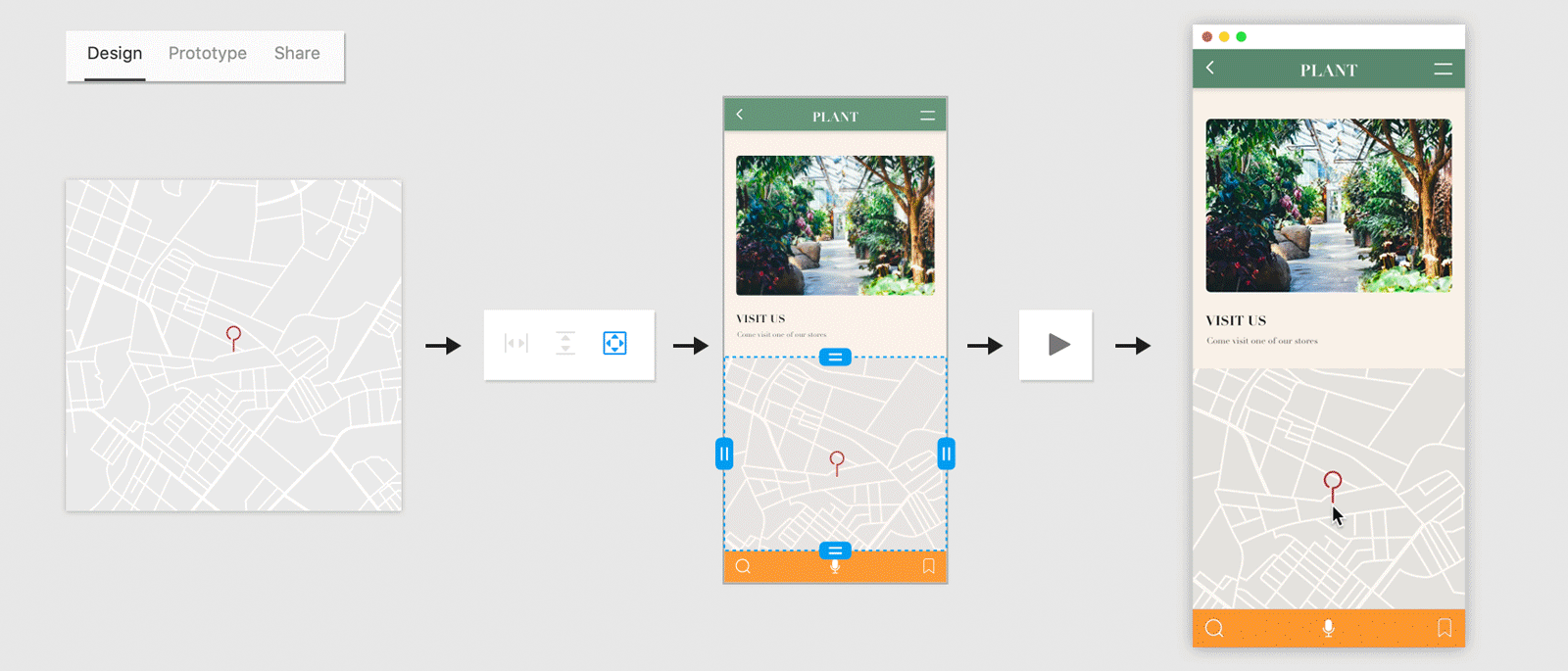
- В режиме Проект выберите объекты, которые вы хотите преобразовать в группу прокрутки.
- Выберите значок
 в инспекторе свойств. Размеры окна просмотра скорректируются соответствующим образом автоматически. Кроме того, можно использовать сочетание ⇧⌘D в macOS и Shift + Ctrl + D в Windows для создания сочетания эффектов горизонтальной и вертикальной прокрутки.
в инспекторе свойств. Размеры окна просмотра скорректируются соответствующим образом автоматически. Кроме того, можно использовать сочетание ⇧⌘D в macOS и Shift + Ctrl + D в Windows для создания сочетания эффектов горизонтальной и вертикальной прокрутки.
- Чтобы просмотреть эффект горизонтальной и вертикальной прокрутки целиком, выберите .
Подробнее
Чтобы больше узнать о группах горизонтальной и вертикальной прокрутки в XD, посмотрите это видео.
Время просмотра: 6 мин.
Советы и рекомендации
Теперь вы знаете, как создавать эффект горизонтальной и вертикальной прокрутки в XD, и вот еще несколько полезных советов и приемов.
- При предварительном просмотре прототипа в Windows и в Интернете используйте трекпад и колесико мыши, щелкните и перетащите, чтобы проверить эффекты горизонтальной и вертикальной прокрутки.
- При предварительном просмотре в macOS используйте трекпад и колесико мыши, щелкните и перетащите, чтобы проверить эффекты горизонтальной и вертикальной прокрутки.
- Комбинируйте группы прокрутки с состояниями компонентов и типами действий, например Наложением, Автоматическим анимированием, а также действием Прокрутить к.
- Используйте отступы, чтобы лучше управлять сдвигом в группах прокрутки.
- Используйте вложенные группы прокрутки при создании проектов с несколькими уровнями прокрутки.
Что дальше?
Мы познакомили вас с созданием эффектов горизонтальной и вертикальной прокрутки. Теперь рассмотрим, как создавать интерактивные прототипы и открывать к ним доступ дизайнерам и заинтересованным сторонам, чтобы получать от них отзывы.
Есть вопрос или идея?